Formatear Dispositivos USB Desde Terminal
Formatear
Dispositivos USB Desde Terminal
#
aptitude install dosfstools
#
fdisk -l
La línea que nos
interesa es la que dice:
#
umount /dev/sde1
#
mkfs.vfat
-F 32 -n Debian8
/dev/sde1
¿Cómo
esta compuesto el comando para formatear?
Con la opción: mkfs.vfat
le
decimos que será formateada según
el formato FAT Con la opción:
-F
32 le
decimos que será formateada como
Fat32.Con la opción:
-n
le ponemos una etiqueta o nombre al dispositivo,
en este caso le puse
“Debian8”Con la opción:
/dev/sde1
de
decimos la
ruta del dispositivo USB.
Los
formatos que se pueden utilizar en nuestro sistema los podemos ver
escribiendo en Terminal: mkfs
Una
vez puesto el comando anterior, pulsamos dos veces en la tecla
Tabulador (la que tiene dos flechas y esta arriba del bloque
mayúsculas del teclado) y nos saldan los diferentes formatos. Nos
saldrá algo parecido a esto:
mkfs mkfs.cramfs mkfs.ext4 mkfs.minix mkfs.vfat mkfs.bfs mkfs.ext2 mkfs.ext4dev mkfs.msdos mkfs.btrfs mkfs.ext3 mkfs.fat mkfs.ntfs
Si queremos dar formato en ext4 utilizaríamos:
mkfs.ext4, es el formato ext4

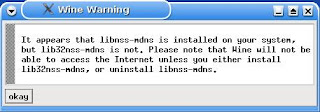
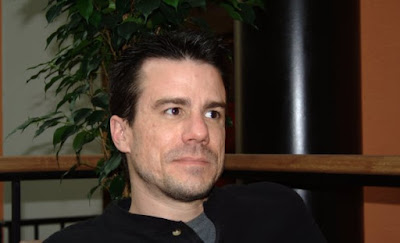
Comentarios